Yazma benzersiz bir yazma uygulamasıAkademik materyal yazarken kullanıcıya otomatik önerilerde bulunur. Siz yazarken, uygulama kağıdınızın gerçek doğruluğunu iyileştirmenize yardımcı olmak için düzinelerce kaynağı araştırır.
Writeful olabilen bir masaüstü uygulaması olarak geliyorMac, Linux ve Windows'ta yüklü. Ayrıca kullanıcıların Google Chrome'a, Chromium'a ve Google uzantı deposunu destekleyen herhangi bir tarayıcıya ekleyebilecekleri bir tarayıcı uzantısı da bulunmaktadır. İşte Linux'ta Writefull editörünün nasıl alınacağı.
Ubuntu / Debian talimatları
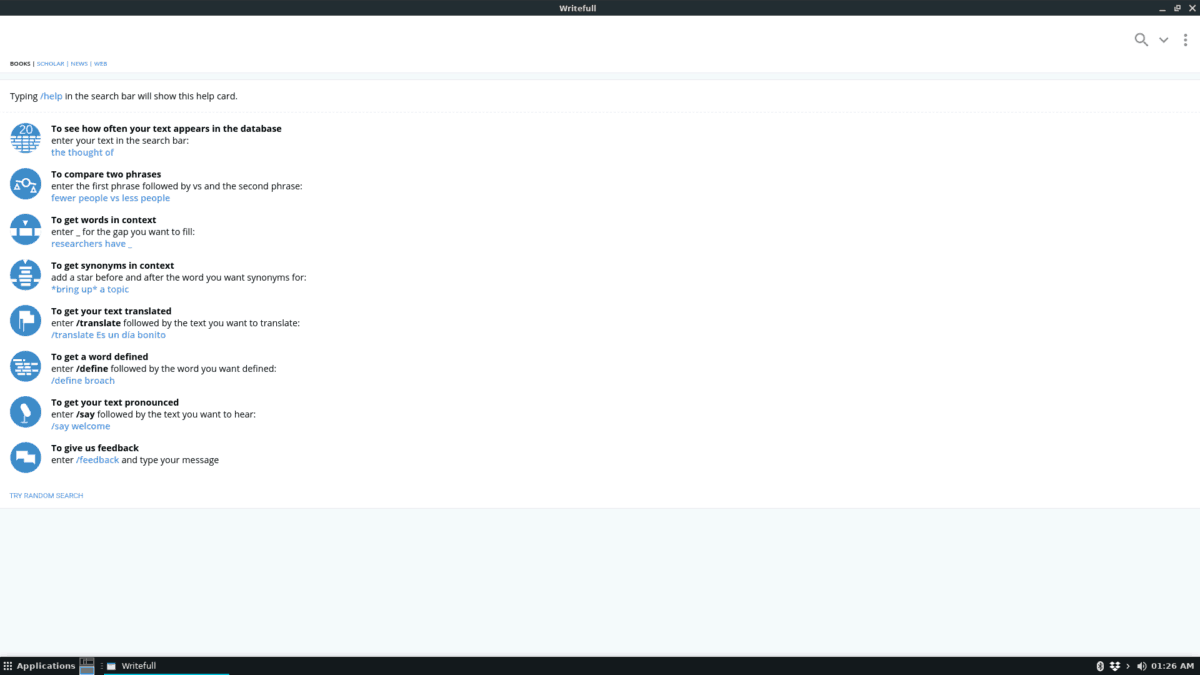
Writefull editörünün bir Debian paketi var.Ubuntu ve Debian kullanıcıları için geçerlidir. Yine de, web sitesinde etiketlenmemiştir. Debian Linux veya Ubuntu Linux veya Debian veya Ubuntu tabanlı herhangi bir işletim sistemini kullanıyorsanız, bir terminal penceresi açarak Writefull için yükleme işlemini başlatın. Linux'ta bir terminal penceresi açmak için Ctrl + Alt + T veya Ctrl + ÜstKrkt + T Klavyede
Terminal arayüzü açıkken, wget Writefull'un en son sürümünü doğrudan internetten indirme komutu.
Not: Linux komut satırından en son Writefull DEB paketini indirmek istemiyor musunuz? Resmi Writefull web sitesine gidin. Ardından, sitede bir kez, Linux “İndir” seçeneğini arayın, üzerine gelin ve “i386 (bit)” veya “x64 (bit)” seçeneğini seçin.
64 bit DEB
wget https://s3-eu-west-1.amazonaws.com/writefull-binaries/3.0.0-beta19/writefull_3.0.0-beta19_amd64.deb
32 bit DEB
https://s3-eu-west-1.amazonaws.com/writefull-binaries/3.0.0-beta19/writefull_3.0.0-beta19_ia32.deb
DEB paketi oldukça küçük olduğundan indirme işlemi çok uzun sürmemelidir. Paketin indirilmesi tamamlandığında kurulum başlayabilir. Kullanmak dpkg komut olarak, 64 bit veya 32 bit paketini Ubuntu'nuza veya Debian PC'nize yükleyin.
sudo dpkg -i writefull_3.0.0-beta19_*.deb
Kurulum düzgün gitmeli ve hata görünmemelidir. Herhangi bir bağımlılık sorunu varsa, Ubuntu ve Debian'daki bağımlılık hatalarının nasıl düzeltileceğini öğrenmek için eğitimimizi takip edin.
Linux talimatlarını arşivleyin
Arch Linux'ta Writefull kullanmak mı istiyorsunuz? Öyleyse, yüklemeye hazır olan uygulamanın resmi olmayan bir AUR paketi olduğunu bilmekten memnun olacaksınız. Writefull yazılımının AUR'dan kurulmasında ilk adım, Base-devel ve Git paketlerinin kurulmasıdır. Bu paketler önemlidir ve bunlar olmadan, AUR paketleriyle etkileşime girmek mümkün değildir.
Base Devel ve Git'i Arch Linux PC'nize kurmak için, tuşuna basarak bir terminal penceresi açın. Ctrl + Alt + T veya Ctrl + ÜstKrkt + T Klavyede Oradan, kullan Pacman Aşağıdaki paket komutu.
sudo pacman -S git base-devel
Arch Linux PC'nizde yüklü Git ve Base-devel paketleriyle, Writefull AUR paketini, git klonu Komut.
git clone https://aur.archlinux.org/writefull-bin.git
Writefull AUR paketi ile indirme işlemi tamamlandığında git klonu, terminali kullanarak klasöre yerleştirin. CD Komut.
cd writefull-bin
Son olarak, bunu çalıştırarak Arch Linux PC'nizdeki AUR'dan Writefull paketini kurun ve yükleyin. makepkg Aşağıdaki komutu.
makepkg -sri
Unutmayın ki, çalıştırırken makepkg kazaların gerçekleşebileceğini emredin. Sorun giderme amacıyla Yazma AUR sayfasındaki yorumları mutlaka okuyun.
Snap talimatları
Writefull uygulamasının bir Snap sürümü var. Yüklemek için önce Snap çalışma zamanını etkinleştirmeniz gerekir. Nasıl etkinleştirileceği hakkında daha fazla bilgi için bu kılavuza gidin.
Linux PC'nizde Snap çalışma zamanını etkinleştirdikten sonra, bir terminal penceresi açın. Ctrl + Alt + T veya Ctrl + ÜstKrkt + T Klavyede Ardından, kullanın snap yükleme çalışmasını sağlamak için aşağıdaki komutu.
sudo snap install writefull
Genel Linux talimatları
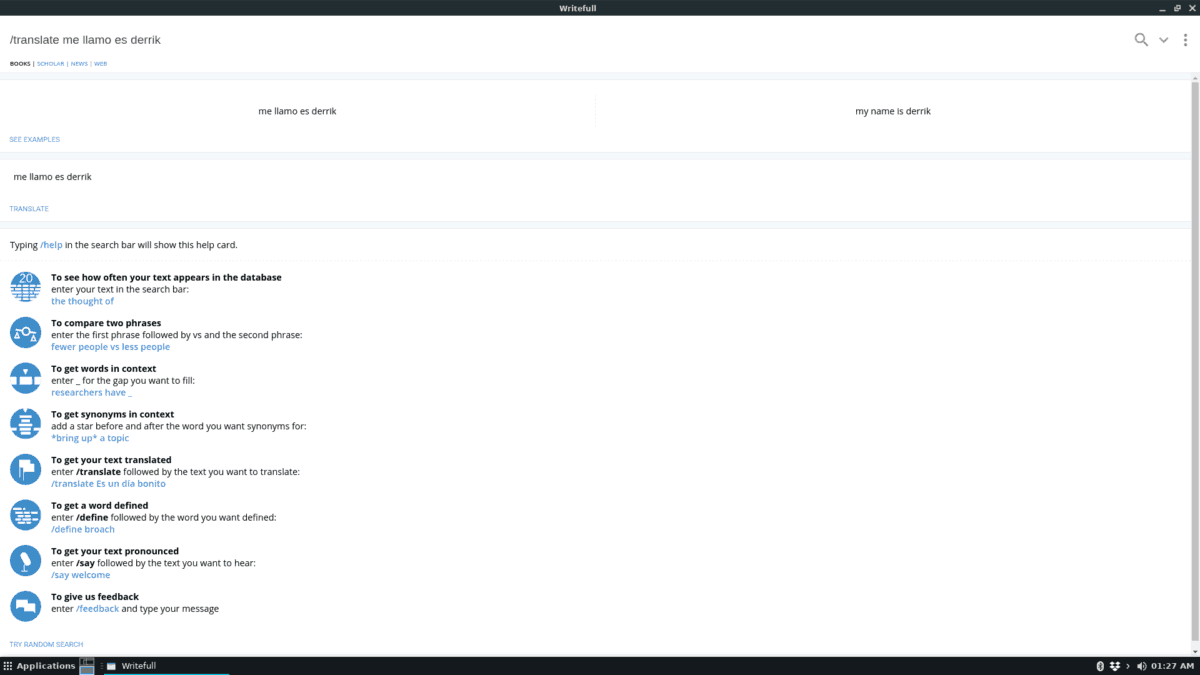
Writefull için bağımsız bir Linux uygulaması var.Ubuntu veya Debian kullanmayanlar ve Snap paketlerine veya AUR'ye erişemezler. Programın yüklenmesi gerekmediğinden, yalnızca ayıklayın ve çalıştırın! Kurulum işlemini başlatmak için tuşuna basarak bir terminal penceresi açın. Ctrl + Alt + T veya Ctrl + ÜstKrkt + T Klavyede Ardından, komut satırı kullanılabilir durumdayken wget Bilgisayarınıza en son Writefull Linux ikili dosyasını indirmek için aşağıdaki komutu kullanın.
32 bit
wget https://s3-eu-west-1.amazonaws.com/writefull-binaries/3.0.0-beta19/writefull_3.0.0-beta19_ia32.zip
64 bit
wget https://s3-eu-west-1.amazonaws.com/writefull-binaries/3.0.0-beta19/writefull_3.0.0-beta19_amd64.zip
İndirme işlemi tamamlandığında, aşağıdakileri kullanın. halletmek Linux Writefull ZIP arşivini tamamen ana dizininize çıkartmak için komut.
unzip writefull_3.0.0-beta19_*.zip
Bir kere halletmek komut tamamlandı, “Writefull-linux-x64” klasörünü “writeful” olarak yeniden adlandırın. mv Komut.
mv Writefull-linux-x64 writefull
Linux PC'nizi kullanarak “writefull” klasörünü “/ usr / local /” içine yerleştirin. mv Komut.
sudo mv writefull /usr/local/
Dahil edilen masaüstü kısayol dosyasını “writefull” klasörünün içinde (şimdi “/ usr / local” içinde) mv Komut.
sudo mv /usr/local/writefull/writefull.desktop /usr/share/applications/
Kısayol taşınmışken, Writefull programını doğrudan Linux PC'nizdeki uygulama menüsünden başlatabilirsiniz!













Yorumlar